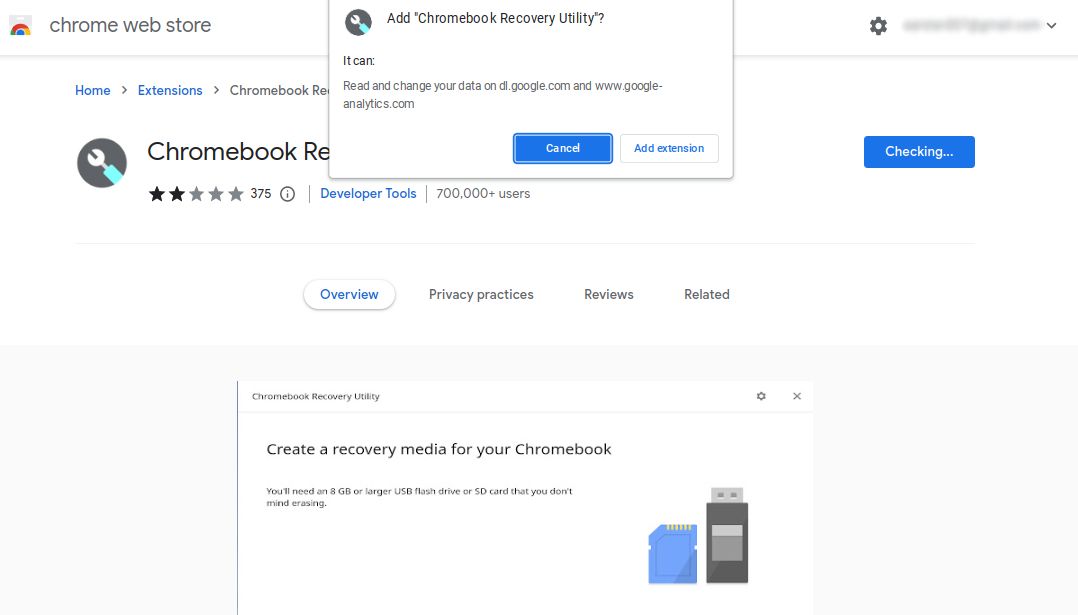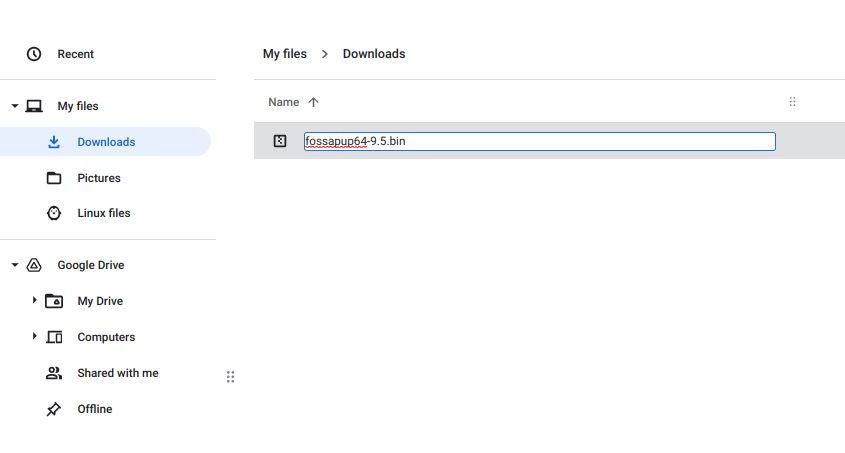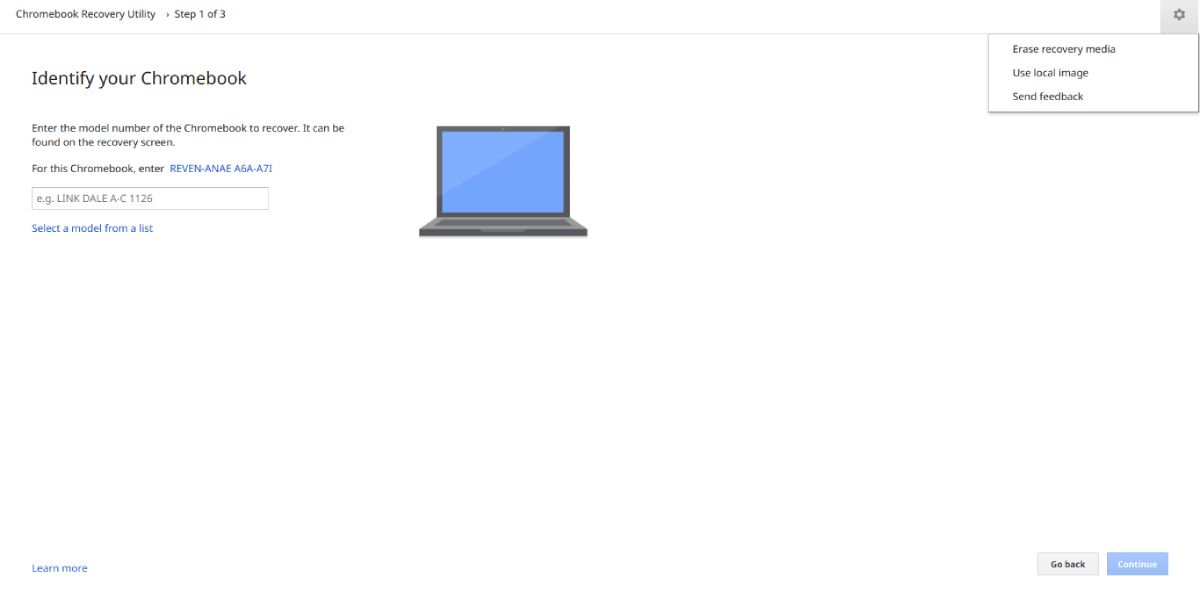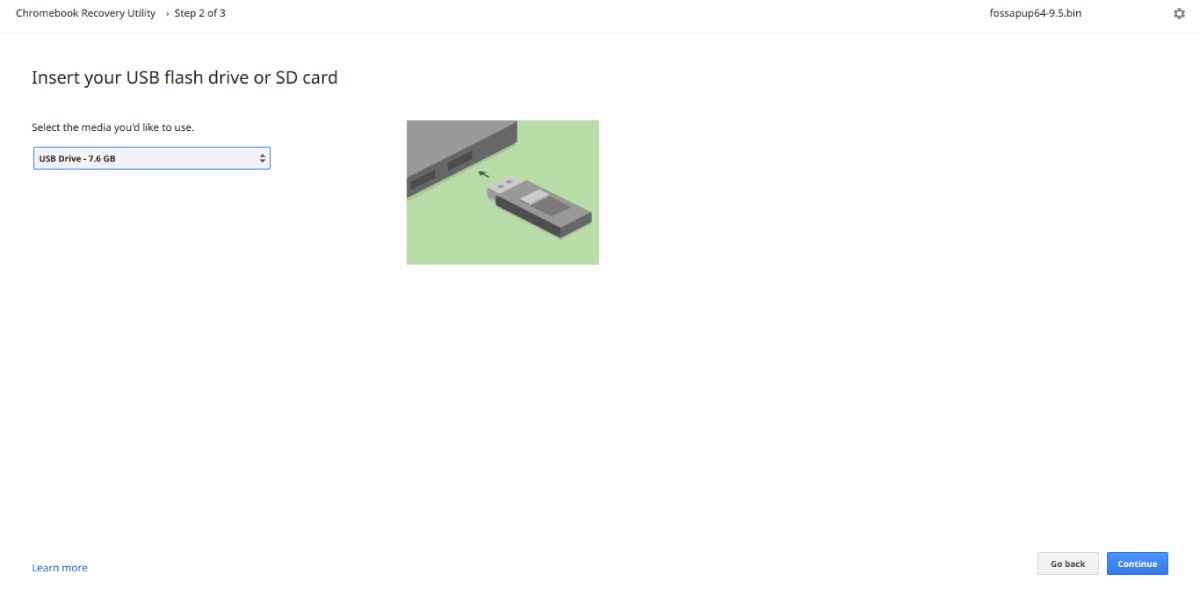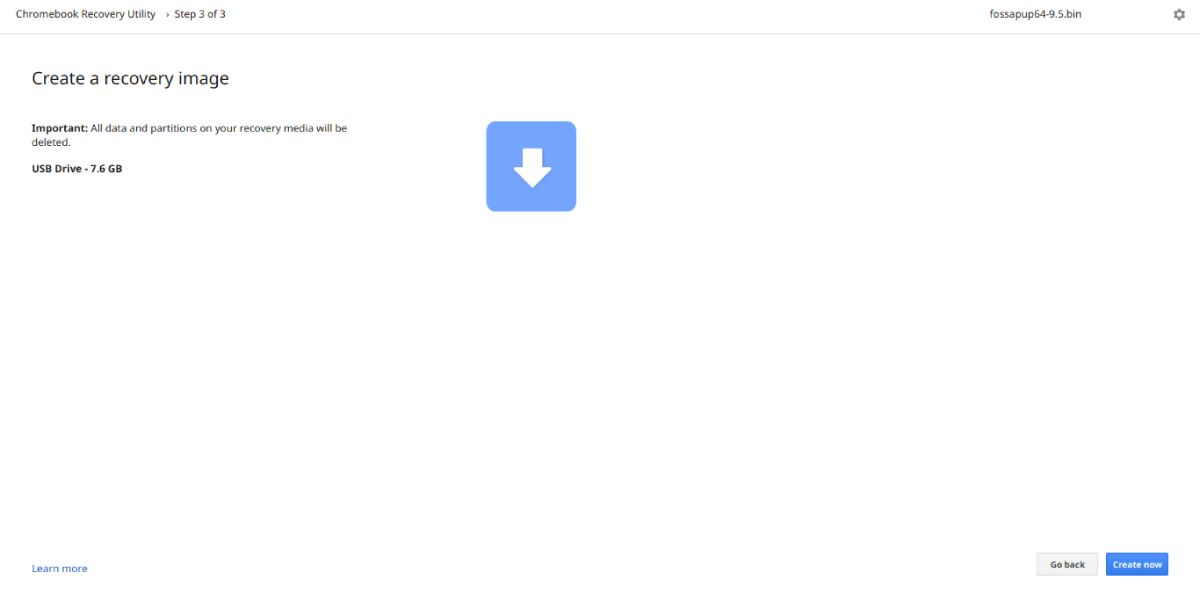Cómo crear un USB de arranque en Chromebook
Los USB de arranque le permiten instalar diferentes sistemas operativos en su computadora. Te mostramos cómo crear un USB de arranque con tu Chromebook.
Dado que los CD y DVD están bastante desactualizados, los USB ahora son la principal herramienta para instalar nuevos sistemas operativos. Para hacer esto, primero debe crear un USB de arranque con archivos de instalación.
En las PC tradicionales que ejecutan Windows, Linux o macOS, puede crear un USB de arranque con un software como Rufus o Etcher. Incluso puede hacerlo a través del símbolo del sistema o terminal.
Sin embargo, si está utilizando un Chromebook, el método es un poco diferente. Te mostramos cómo crear un USB de arranque en tu Chromebook.
Cree un USB de arranque con la utilidad de recuperación de Chromebook
La aplicación que usaremos para crear los medios de instalación es Herramienta de recuperación de Chromebook† Así que adelante e instálelo agregando la extensión a Chrome. Es completamente gratis.
Lo siguiente que necesitas es la imagen del sistema operativo que quieres instalar. Usaremos Puppy Linux, una de las distribuciones de Linux más livianas que existen, para esta guía.
Después de descargar la imagen del sistema operativo, verifique la extensión del archivo. Si es ISO, cámbielo a BIN. Si no está seguro de cómo cambiar la extensión del archivo, consulte esta guía sobre cómo ocultar archivos y carpetas en Chromebook, que tiene información sobre cómo cambiar el nombre de los archivos.
Ahora que instaló la Utilidad de recuperación de Chromebook y descargó la imagen, lo siguiente que necesita es una unidad USB. Se recomienda que la memoria USB que está utilizando tenga un tamaño mínimo de 8 GB.
Luego, siga los pasos a continuación para crear su medio de instalación:
- Abra la herramienta de recuperación de Chromebook desde Extensiones (icono de rompecabezas) junto a Ajustes (tres puntos) y haga clic Empezar†
- En la página siguiente se le pedirá que: Identifica tu Chromebook† No es necesario que lo haga, así que adelante y haga clic en Ajustes (ícono de engranaje) en la esquina superior derecha de su pantalla y elija Uso de imagen local† Localice y seleccione el archivo BIN en el siguiente cuadro de diálogo.
- Asegúrese de haber insertado su unidad USB en este punto. Selecciónelo en el menú desplegable de la página siguiente y haga clic en Subirse†
- Si todo va bien, puede hacer clic en Crea ahora en la página siguiente para comenzar a crear un USB de arranque.
Espera a que escriba la imagen, y listo. Su USB ahora debería ser de arranque con archivos de instalación en él. Puede usarlo para instalar el sistema operativo de su elección en su computadora.
Cree USB de arranque en su Chromebook
Puede usar el USB de arranque que acaba de crear en su Chromebook u otra PC. Debería funcionar bien siempre que el sistema operativo sea compatible.
Aquí hay una lista de algunas de las mejores distribuciones de Linux que puede instalar en su Chromebook.